著者:
Morris Wright
作成日:
25 4月 2021
更新日:
1 J 2024
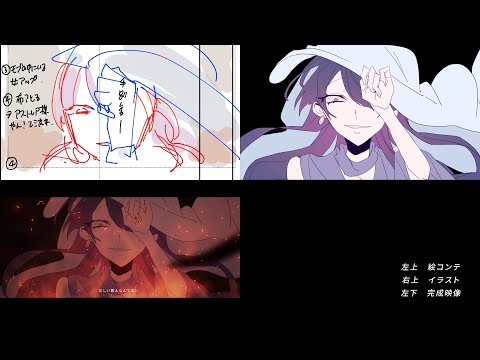
コンテンツ
YouTubeでは、これまでに作成されたほぼすべての音楽を見つけることができます。そのほとんどはファンによってアップロードされたもので、背景にはシンプルな写真があります。このようなビデオやスライドショーの組み立ては簡単で、数枚の写真、音楽ファイル、基本的なビデオ編集ソフトウェアが必要です。
ステップに
方法1/2:自分で簡単なミュージックビデオを作成する
 動画を作りたい曲を選んでください。 ビデオを作成するには、コンピューターに曲のコピーが必要です。音楽ファイルがない場合は、オンラインで購入またはダウンロードできます。
動画を作りたい曲を選んでください。 ビデオを作成するには、コンピューターに曲のコピーが必要です。音楽ファイルがない場合は、オンラインで購入またはダウンロードできます。  含める写真の種類を決定します。 一般的に使用されるビジュアルには、アルバムアート、特定の場所で音楽を制作している特定のバンドの写真、ライブパフォーマンス、特定の時点での歌詞の内容に関連する写真が含まれます。歌っている間、曲の歌詞を表示することもできます。すべてが可能ですが、曲が何を伝えているのか、どのように再現したいのかを考える必要があります。
含める写真の種類を決定します。 一般的に使用されるビジュアルには、アルバムアート、特定の場所で音楽を制作している特定のバンドの写真、ライブパフォーマンス、特定の時点での歌詞の内容に関連する写真が含まれます。歌っている間、曲の歌詞を表示することもできます。すべてが可能ですが、曲が何を伝えているのか、どのように再現したいのかを考える必要があります。 - 最も人気のあるビデオには、再生中の音楽とシームレスに調和する写真が含まれています。伝えたいテーマやストーリーを事前に考えてください。
- 自分の人生の写真やオンラインで見つけた写真を使用できます。ただし、他人の作品を利用することは違法であるため、写真や曲がすべて自家製でない限り、ミュージックビデオの料金を請求することはできません。
 特別なフォルダにあるすべての写真をダウンロードします。 デスクトップに「ミュージックビデオ」というラベルの付いたフォルダを作成します。見つけたすべての写真をこのフォルダーに配置します。すべてが同じ場所にあると、作業がはるかに簡単になります。写真を見つけるのに適した場所は次のとおりです。
特別なフォルダにあるすべての写真をダウンロードします。 デスクトップに「ミュージックビデオ」というラベルの付いたフォルダを作成します。見つけたすべての写真をこのフォルダーに配置します。すべてが同じ場所にあると、作業がはるかに簡単になります。写真を見つけるのに適した場所は次のとおりです。 - ストックフォトのあるサイト。
- あなた自身のコレクション。
- オンライン検索。
- ミュージシャンの略歴または写真のページ。
 ビデオ編集プログラムを開き、曲をインポートします。 これらのビデオはシンプルでほとんどのソフトウェアで処理できるため、WindowsMovieMakerやiMovieからAvidやFinalCutまで、ほぼすべてのビデオ編集ソフトウェアを使用できます。プレゼンテーションをムービーとして保存できる最新バージョンのPowerPointまたはOpenOfficeを使用することもできます。曲をクリックしてタイムラインにドラッグし、ビデオの長さを決定します。
ビデオ編集プログラムを開き、曲をインポートします。 これらのビデオはシンプルでほとんどのソフトウェアで処理できるため、WindowsMovieMakerやiMovieからAvidやFinalCutまで、ほぼすべてのビデオ編集ソフトウェアを使用できます。プレゼンテーションをムービーとして保存できる最新バージョンのPowerPointまたはOpenOfficeを使用することもできます。曲をクリックしてタイムラインにドラッグし、ビデオの長さを決定します。  すべての写真をクリックして、曲の横のタイムラインにドラッグします。 このプロセスはプログラムごとに異なりますが、最終的にはすべての写真がタイムラインに連続して表示されます。最初のショットは、曲の先頭に合わせる必要があります。
すべての写真をクリックして、曲の横のタイムラインにドラッグします。 このプロセスはプログラムごとに異なりますが、最終的にはすべての写真がタイムラインに連続して表示されます。最初のショットは、曲の先頭に合わせる必要があります。 - 通常、ファイルをフォルダから編集プログラムに直接ドラッグアンドクリックできます。これがうまくいかない場合は、「ファイル」→「インポート」を試して、写真を見つけてください。インポート後、クリックしてビデオプログラムにドラッグします。
 曲の秒数を写真の数で割って、各ショットの長さを決定します。 秒数を見つけるには、60にその数の分数を掛け、残りの秒数を加算します。したがって、2:40分の曲の長さは160秒です(60x2 = 120、+ 40 = 160)。この数を写真の数で割って、各ショットの全長を求めます。たとえば、160秒の曲に80枚の写真がある場合、ビデオ全体に合わせて各写真が2秒間表示されます。
曲の秒数を写真の数で割って、各ショットの長さを決定します。 秒数を見つけるには、60にその数の分数を掛け、残りの秒数を加算します。したがって、2:40分の曲の長さは160秒です(60x2 = 120、+ 40 = 160)。この数を写真の数で割って、各ショットの全長を求めます。たとえば、160秒の曲に80枚の写真がある場合、ビデオ全体に合わせて各写真が2秒間表示されます。 - 一部の写真を他の写真より長く表示したい場合は、これをガイドとして使用してください。写真ごとの正しい秒数から始めて、個々の写真を手動で調整します。
 すべての写真を選択し、ビデオに一致するように長さを設定します。 ドラッグしてハイライトするか、Shiftキーを押しながらクリックして、すべての写真をクリックします。写真を右クリックして、「クリップの長さを設定」を選択します。以前にテストした内容に応じて、ビデオに適切な時間を選択します。
すべての写真を選択し、ビデオに一致するように長さを設定します。 ドラッグしてハイライトするか、Shiftキーを押しながらクリックして、すべての写真をクリックします。写真を右クリックして、「クリップの長さを設定」を選択します。以前にテストした内容に応じて、ビデオに適切な時間を選択します。 - 「クリップ長の設定」とは呼ばれない場合もありますが、同様です。その他のオプションには、「期間」、「クリップの長さ」、「クリップのタイミング」などがあります。
- iMovieなどの一部のプログラムでは、「環境設定」ですべての写真のデフォルトの長さを変更できます。 「写真の長さ」を希望の長さに設定するだけです。
 最終的なビデオをMP4またはMOVファイルとして保存します。 ビデオが完成したら、[名前を付けて保存]または[エクスポート]をクリックし、ファイルタイプとしてMP4またはMOV(Quicktime)を選択します。これらはYouTubeに投稿するのが最も簡単で、通常はコンピューターのスペースをあまり取りません。
最終的なビデオをMP4またはMOVファイルとして保存します。 ビデオが完成したら、[名前を付けて保存]または[エクスポート]をクリックし、ファイルタイプとしてMP4またはMOV(Quicktime)を選択します。これらはYouTubeに投稿するのが最も簡単で、通常はコンピューターのスペースをあまり取りません。 - エクスポートは、ビデオプロジェクトを完全なムービーに変換するプロセスです。 [名前を付けて保存]でMP4のオプションが表示されない場合は、おそらくエクスポートする必要があります。
 ビデオをYouTubeにアップロードします。 アカウントを作成する必要があります。そこから、「アップロード」をクリックして、ビデオをインターネットにアップロードできます。視聴者があなたを見つけられるように、曲またはバンドに適切なサムネイルを選択し、曲とアーティストがタイトルに記載されていることを確認します。
ビデオをYouTubeにアップロードします。 アカウントを作成する必要があります。そこから、「アップロード」をクリックして、ビデオをインターネットにアップロードできます。視聴者があなたを見つけられるように、曲またはバンドに適切なサムネイルを選択し、曲とアーティストがタイトルに記載されていることを確認します。 - YouTubeには厳格な著作権法があり、曲を所有していない場合、動画が削除される可能性があります。ただし、アカウントがYouTubeによってブロックされる前に、いくつかのミスを犯す可能性があります。
方法2/2:Youtubeでスライドショーを作成する
 YouTubeのスライドショーは個人的な仕事のためのものであり、ファンの動画ではないことに注意してください。 YouTubeの既製のソフトウェアを使用する場合は、自分の利益のために他の人のコンテンツ(音楽や写真など)を投稿することは違法であることに注意してください。ただし、家族向けのスライドショーやプライベートミュージックビデオを作成することは完全に合法です。
YouTubeのスライドショーは個人的な仕事のためのものであり、ファンの動画ではないことに注意してください。 YouTubeの既製のソフトウェアを使用する場合は、自分の利益のために他の人のコンテンツ(音楽や写真など)を投稿することは違法であることに注意してください。ただし、家族向けのスライドショーやプライベートミュージックビデオを作成することは完全に合法です。 - このビデオクリップの作成に自分の曲を使用することはできません。使用できるのはYouTubeライブラリの曲のみです。
 YouTubeアップロードページの下にある[スライドショーの作成]をクリックします。 画面の隅にある[アップロード]をクリックし、スライドショーの下の[作成]を選択します。
YouTubeアップロードページの下にある[スライドショーの作成]をクリックします。 画面の隅にある[アップロード]をクリックし、スライドショーの下の[作成]を選択します。  パソコンからYouTubeに写真をドラッグします。 必要な数の写真を選択できるウィンドウがあります。順序を気にせずに、最初にすべての写真を追加します。
パソコンからYouTubeに写真をドラッグします。 必要な数の写真を選択できるウィンドウがあります。順序を気にせずに、最初にすべての写真を追加します。 - 作成したGoogle+アルバムを自動的に読み込むこともできます。
 必要に応じて写真を並べ替えて配置します。 それらをドラッグアンドドロップするだけで、順番に並べることができます。
必要に応じて写真を並べ替えて配置します。 それらをドラッグアンドドロップするだけで、順番に並べることができます。  音楽を選択してください。 「オーディオ」の下で、バックグラウンドで必要な曲を選択する必要があります。ただし、YouTubeライブラリで利用できる音楽のみを使用できることに注意してください。自分の曲をアップロードすることはできません。
音楽を選択してください。 「オーディオ」の下で、バックグラウンドで必要な曲を選択する必要があります。ただし、YouTubeライブラリで利用できる音楽のみを使用できることに注意してください。自分の曲をアップロードすることはできません。
チップ
- あなたにアピールする写真を見つけましょう-曲を聴いているときにどんな写真が思い浮かびますか?
警告
- 著作権で保護された音楽を使用しないでください。使用すると、動画がYouTubeから取得されます。



